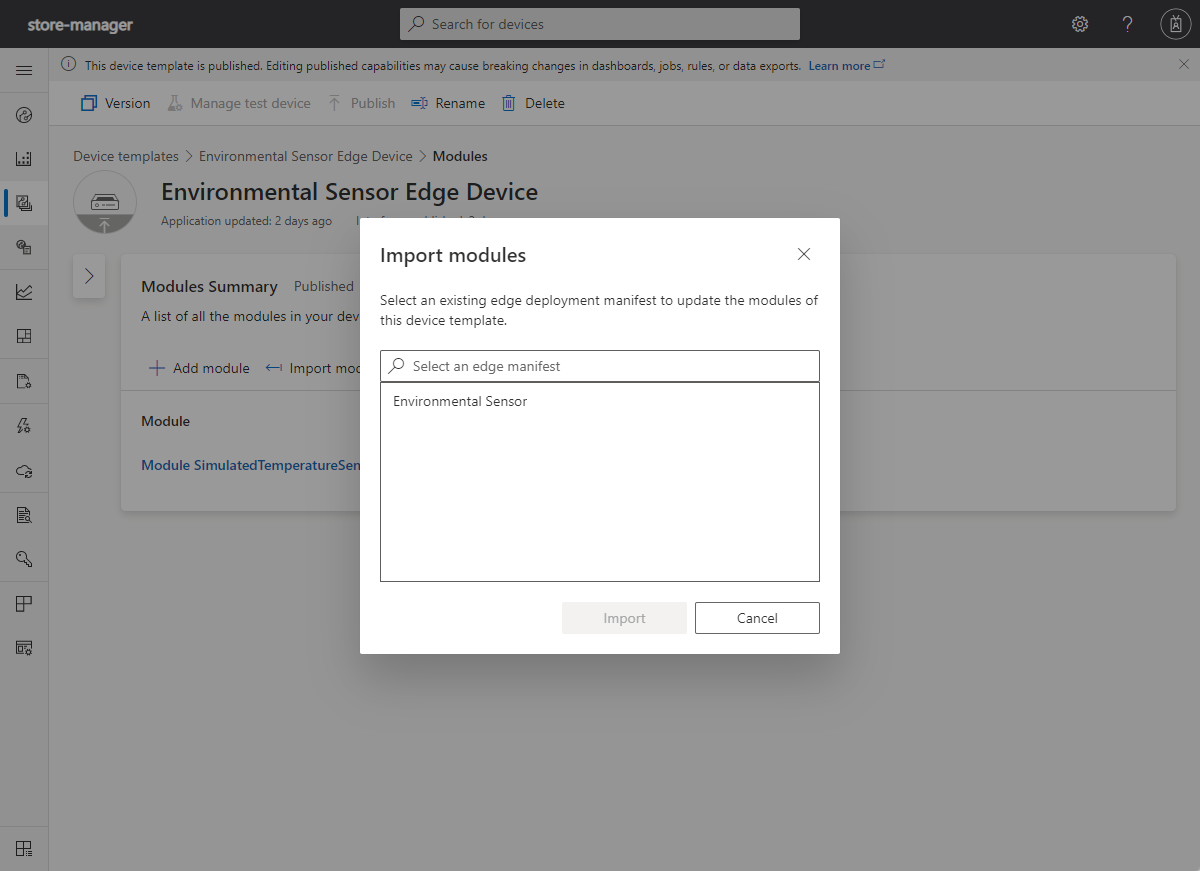Verwalten von IoT Edge-Bereitstellungsmanifesten in Ihrer IoT Central-Anwendung
Mit einem Bereitstellungsmanifest können Sie die Module angeben, die von der IoT Edge-Runtime heruntergeladen und konfiguriert werden sollen. Ein IoT Edge-Gerät kann ein Bereitstellungsmanifest herunterladen, wenn es zum ersten Mal eine Verbindung mit Ihrer IoT Central-Anwendung herstellt. In diesem Artikel wird beschrieben, wie Sie Bereitstellungsmanifeste in Ihrer IoT Central-Anwendung verwalten.
Weitere Informationen zu IoT Edge und IoT Central finden Sie unter Verbinden von Azure IoT Edge-Geräten in einer Azure IoT Central-Anwendung.
Informationen zum Verwalten von Bereitstellungsmanifesten mithilfe der IoT Central REST-API finden Sie unter Verwendung der IoT Central REST-API zum Verwalten von Bereitstellungsmanifesten.
Verwalten von Bereitstellungsmanifesten
Auf der Seite Edge-Manifeste können Sie die Bereitstellungsmanifeste in Ihrer Anwendung verwalten. Auf der Seite haben Sie folgende Möglichkeiten:
- Hochladen oder Erstellen von Bereitstellungsmanifesten
- Ändern vorhandener Bereitstellungsmanifeste
- Löschen von Bereitstellungsmanifesten
Hochladen und Erstellen von Bereitstellungsmanifesten
Wenn Sie ein neues Bereitstellungsmanifest erstellen, können Sie die JSON-Datei des Bereitstellungsmanifests hochladen oder mit einem vorhandenen Manifest beginnen:
Wählen Sie auf der Seite Edge-Manifeste die Option + Neu aus.
Geben Sie einen Namen für das Bereitstellungsmanifest ein.
Wenn Ihre Anwendung Organisationen verwendet, wählen Sie eine Organisation aus, der das Bereitstellungsmanifest zugeordnet werden soll.
Suchen Sie nach einer Bereitstellungsmanifestdatei, die Sie hochladen möchten, oder wählen Sie ein vorhandenes Bereitstellungsmanifest als Ausgangspunkt für Ihr neues Manifest aus. IoT Central überprüft alle hochgeladenen Dateien.
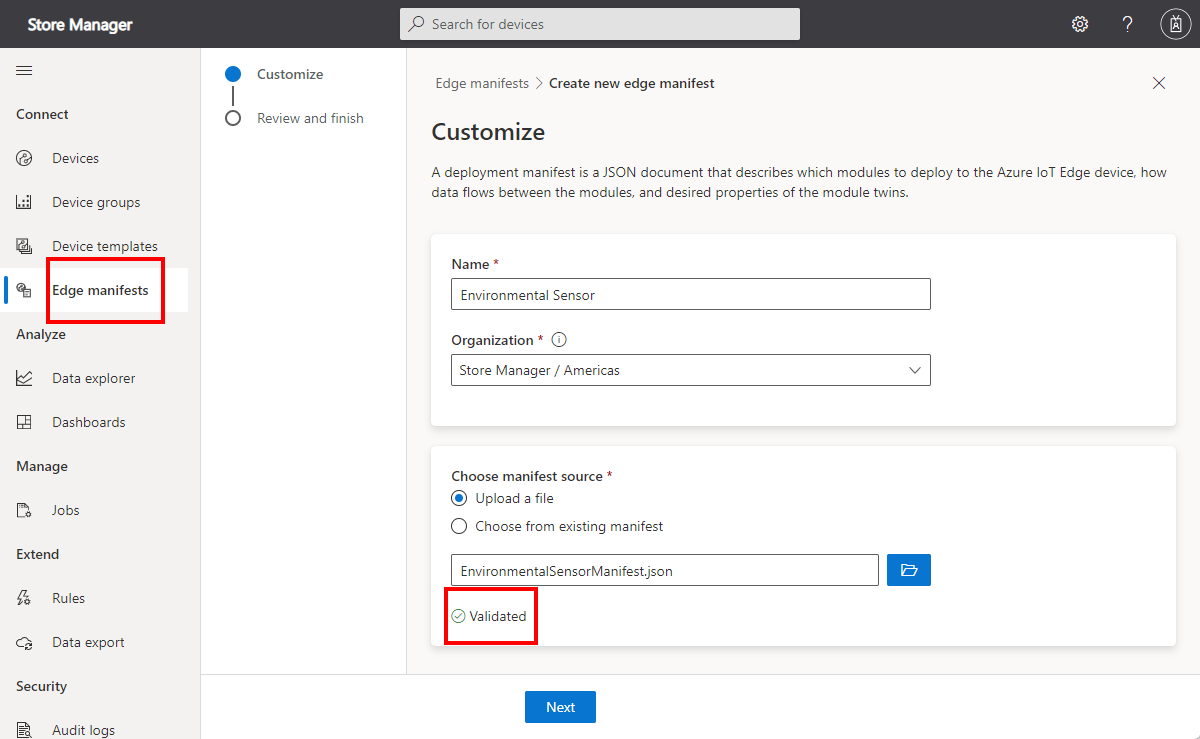
Wählen Sie Weiter aus. Auf der Seite Überprüfen und abschließen werden Informationen zum Bereitstellungsmanifest und zu den von ihm definierten Modulen angezeigt. Sie können auch die JSON-Rohdaten anzeigen.
Klicken Sie auf Erstellen. Die Seite Edge-Manifeste enthält jetzt das neue Bereitstellungsmanifest.
Tipp
Wenn Sie über eine große Anzahl von Bereitstellungsmanifesten verfügen, können Sie die Liste auf der Seite Edge-Manifeste sortieren und filtern.
Bearbeiten der JSON-Quelle eines Bereitstellungsmanifests
So ändern Sie ein Bereitstellungsmanifest, indem Sie direkt den JSON-Code bearbeiten
Navigieren Sie zur Seite Edge-Manifeste.
Wählen Sie im Kontextmenü für das Bereitstellungsmanifest, das Sie ändern möchten, die Option JSON bearbeiten aus.
Verwenden Sie den JSON-Editor, um die erforderlichen Änderungen vorzunehmen. Klicken Sie dann auf Speichern.
Ersetzen des Inhalts eines Bereitstellungsmanifests
So ersetzen Sie den Inhalt eines Bereitstellungsmanifests vollständig
Navigieren Sie zur Seite Edge-Manifeste.
Wählen Sie das Bereitstellungsmanifest aus, das Sie ersetzen möchten.
Suchen Sie im Dialogfeld Anpassen nach einer neuen Bereitstellungsmanifestdatei, die Sie hochladen möchten, oder wählen Sie ein vorhandenes Bereitstellungsmanifest als Ausgangspunkt aus. IoT Central überprüft alle hochgeladenen Dateien.
Wählen Sie Weiter aus. Auf der Seite Überprüfen und abschließen werden Informationen zum neuen Bereitstellungsmanifest und zu den von ihm definierten Modulen angezeigt. Sie können auch die JSON-Rohdaten anzeigen.
Wählen Sie Speichern. Die Seite Edge-Manifeste enthält jetzt das aktualisierte Bereitstellungsmanifest.
Verwalten von IoT Edge-Geräten
Wenn Sie auf der Seite „Geräte“ ein IoT Edge-Gerät hinzufügen, können Sie ein Bereitstellungsmanifest für das Gerät auswählen. Im Dialogfeld Neues Gerät erstellen können Sie auf der Seite Edge-Manifeste aus der Liste der zuvor hochgeladenen Gerätemanifeste auswählen. Es ist auch möglich, einem Gerät nach seiner Erstellung direkt ein Bereitstellungsmanifest hinzuzufügen.
Wenn Sie ein IoT Edge-Gerät hinzufügen, das keiner Gerätevorlage zugewiesen ist, sieht das Dialogfeld Neues Gerät erstellen wie auf dem folgenden Screenshot aus:
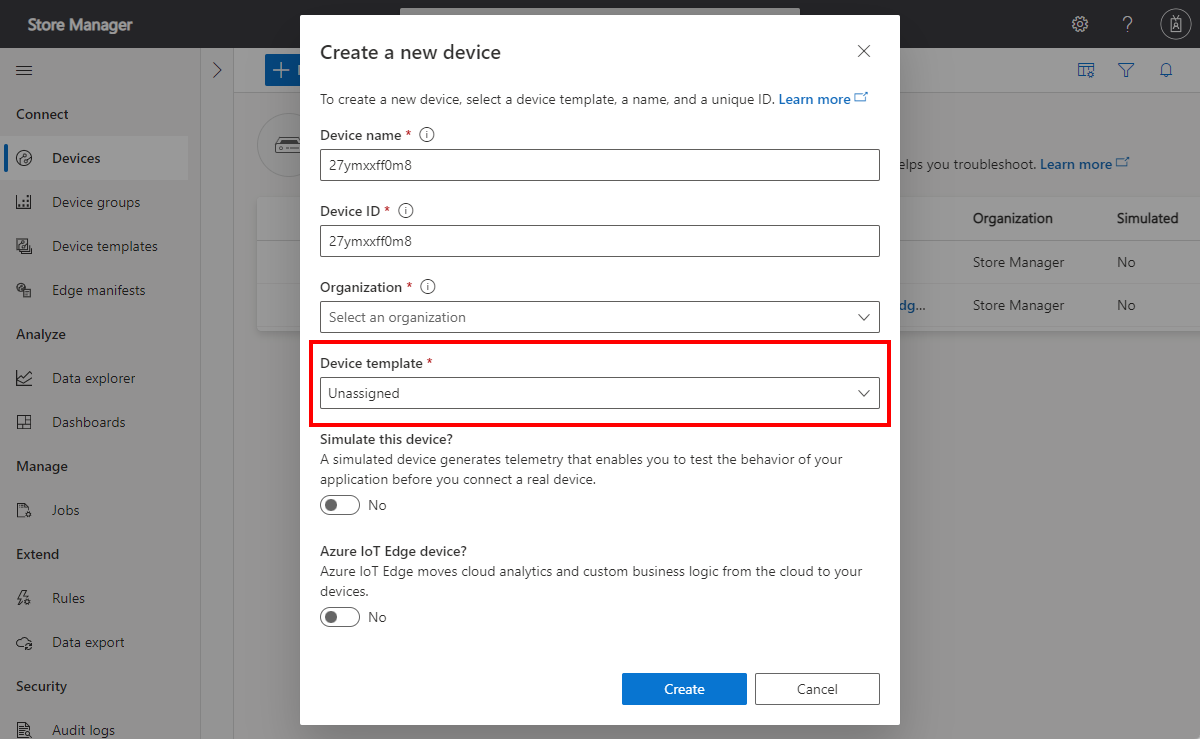
So wählen Sie das Bereitstellungsmanifest für das Gerät aus
Legen Sie Azure IoT Edge-Gerät? auf Ja fest.
Wählen Sie das zu verwendende IoT Edge-Bereitstellungsmanifest aus. Sie können ein Bereitstellungsmanifest auch zuweisen, nachdem Sie das Gerät erstellt haben.
Klicken Sie auf Erstellen.
Wenn Sie ein IoT Edge-Gerät hinzufügen, das einer Gerätevorlage zugewiesen ist, sieht das Dialogfeld Neues Gerät erstellen wie auf dem folgenden Screenshot aus:
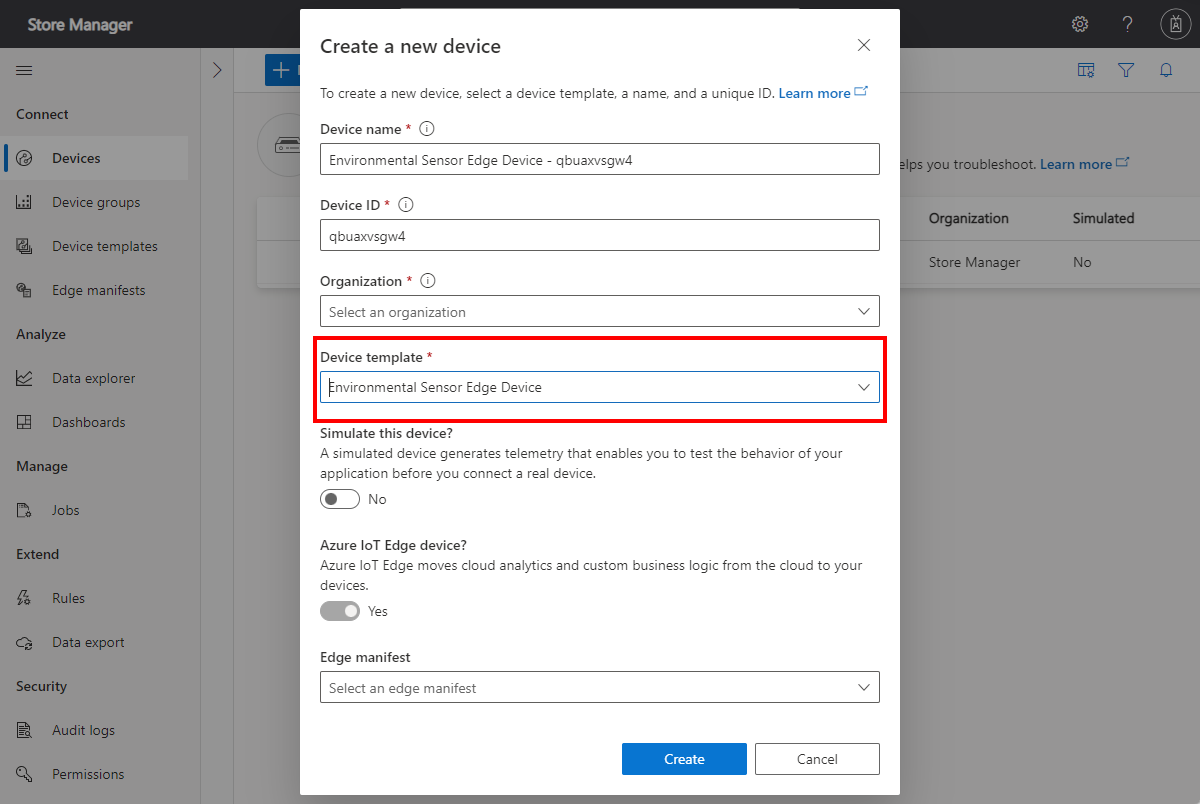
So wählen Sie das Bereitstellungsmanifest für das Gerät aus
Der Umschalter Azure IoT Edge Device? ist bereits auf Ja festgelegt, da IoT Central erkennt, dass Sie eine Vorlage für IoT Edge-Geräte verwenden.
Wählen Sie das zu verwendende IoT Edge-Bereitstellungsmanifest aus. Sie können ein Bereitstellungsmanifest auch zuweisen, nachdem Sie das Gerät erstellt haben.
Klicken Sie auf Erstellen.
Wenn ein IoT Edge-Gerät zum ersten Mal eine Verbindung mit Ihrer Anwendung herstellt, lädt es das Bereitstellungsmanifest herunter, konfiguriert die im Bereitstellungsmanifest angegebenen Module und führt die Module aus.
Wenn Sie beim Erstellen eines IoT Edge-Geräts kein Bereitstellungsmanifest auswählen, können Sie es später einem einzelnen Gerät oder mithilfe eines Auftrags mehreren Geräten zuweisen.
Aktualisieren des von einem Gerät verwendeten Bereitstellungsmanifests
Sie können das Bereitstellungsmanifest für ein vorhandenes Gerät verwalten:
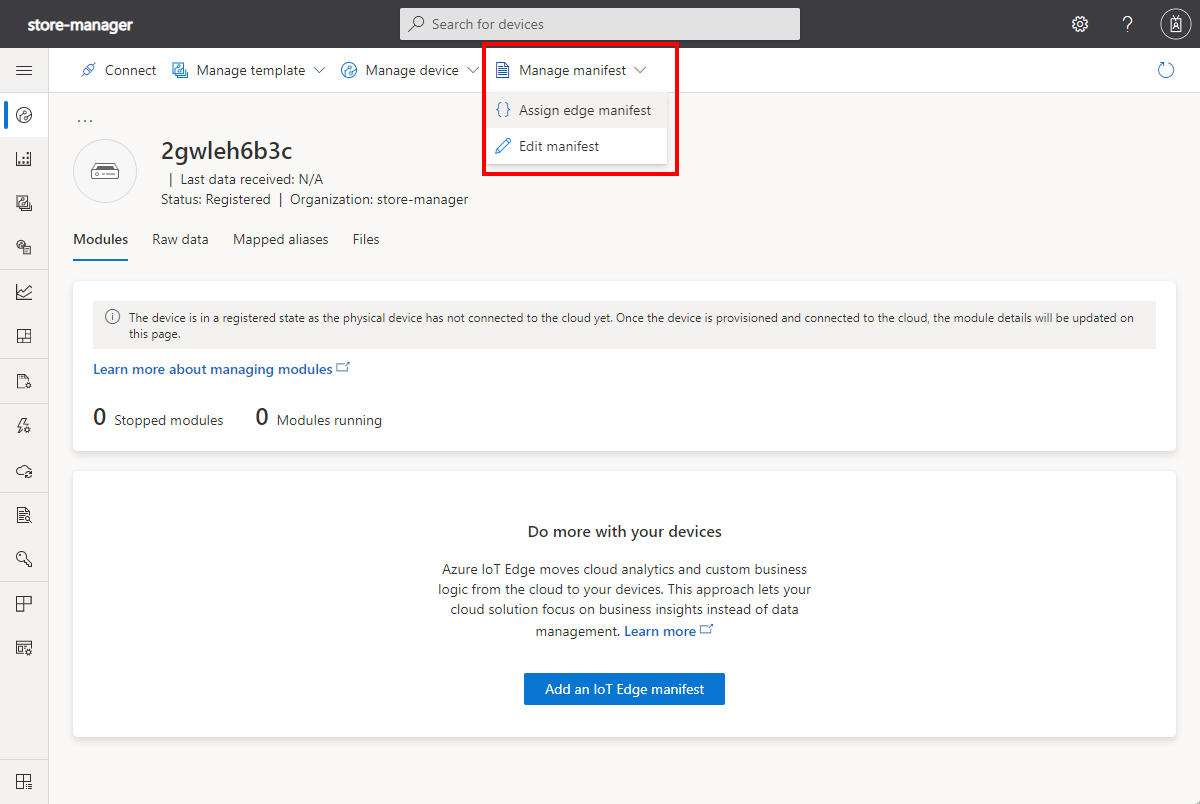
Verwenden Sie Edge-Manifest zuweisen, um auf der Seite Edge-Manifeste ein zuvor hochgeladenes Bereitstellungsmanifest auszuwählen. Sie können diese Option auch verwenden, um ein Gerät manuell zu benachrichtigen, wenn Sie das Bereitstellungsmanifest auf der Seite Edge-Manifeste geändert haben.
Verwenden Sie Manifest bearbeiten, um das Bereitstellungsmanifest für dieses Gerät zu ändern. Änderungen, die Sie hier vornehmen, wirken sich nicht auf das Bereitstellungsmanifest auf der Seite Edge-Manifeste aus.
Aufträge
Verwenden Sie einen Auftrag, um das Bereitstellungsmanifest für mehrere Geräte zuzuweisen oder zu aktualisieren. Verwenden Sie den Auftragstyp Edge-Bereitstellungsmanifests ändern:
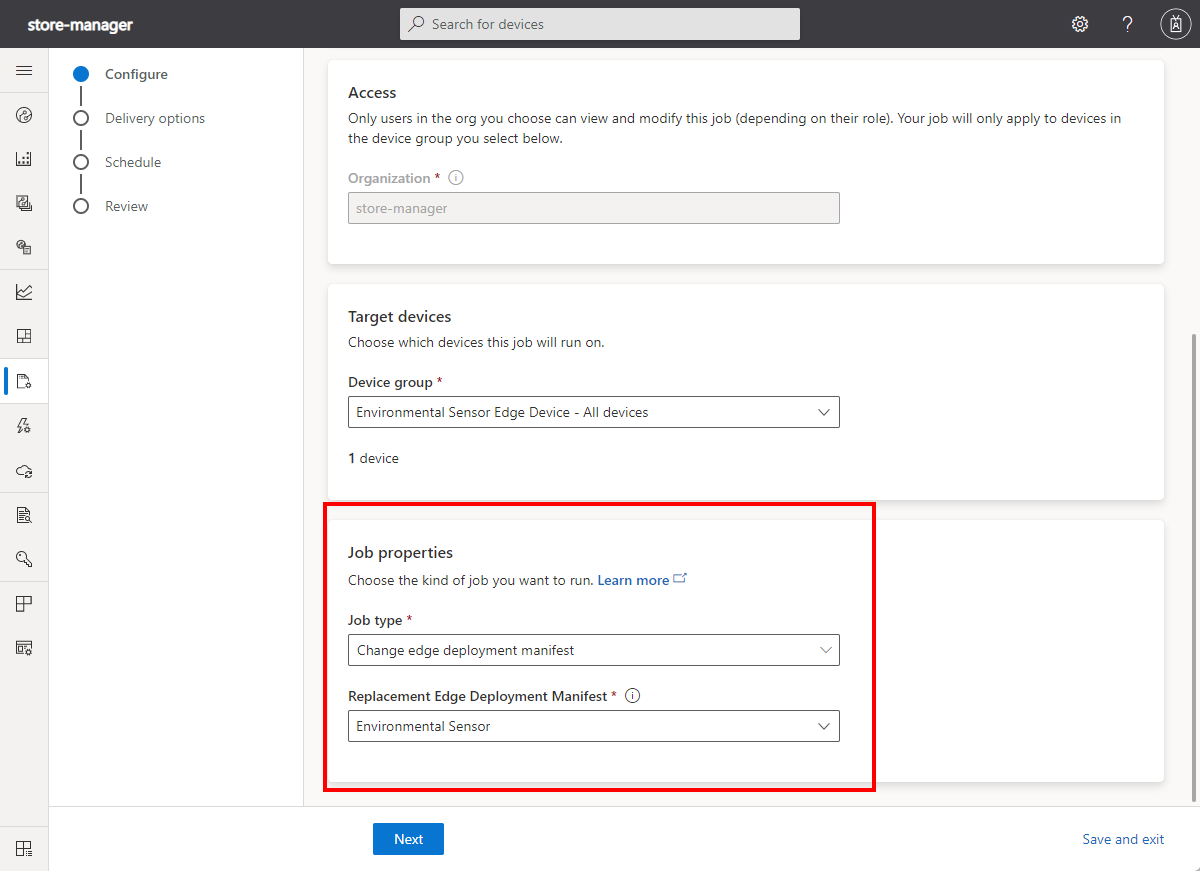
Hinzufügen von Modulen und Eigenschaften zu Gerätevorlagen
Ein Bereitstellungsmanifest definiert die Module, die auf dem Gerät ausgeführt werden sollen, und optional schreibbare Eigenschaften, die Sie zum Konfigurieren von Modulen verwenden können.
Wenn Sie einem IoT Edge-Gerät eine Gerätevorlage zuweisen, können Sie die Module und schreibbaren Eigenschaften in der Gerätevorlage definieren. So fügen Sie einer Gerätevorlage die Module und Eigenschaftsdefinitionen hinzu
- Navigieren Sie zur Seite Modulzusammenfassung der Vorlage für IoT Edge-Geräte.
- Wählen Sie Module aus Manifest importieren aus.
- Wählen Sie das entsprechende Bereitstellungsmanifest aus der Liste aus.
- Klicken Sie auf Importieren. IoT Central fügt der Gerätevorlage die im Bereitstellungsmanifest definierten benutzerdefinierten Module hinzu. Die Namen der Module in der Gerätevorlage stimmen mit den Namen der benutzerdefinierten Module im Bereitstellungsmanifest überein. Die generierte Schnittstelle enthält Eigenschaftsdefinitionen für die Eigenschaften, die für das benutzerdefinierte Modul im Bereitstellungsmanifest definiert sind: